Tener una cuenta asociada a nuestro Android un requisito primordial para poder hacer todas las operaciones con nuestro móvil. Es por esto, que es el primer requisito que nos piden, cuando procedemos a hacer las instalaciones de nuestras apps.
Esto mismo es algo positivo, gracias a la universalidad que ofrece este servidor, ya que podemos usarla, tanto en nuestro Xiaomi Mi 9, como en nuestro PC, o en cualquier dispositivo, que de alguna u otra manera, tenga una conexión estable con la web, especialmente con Chrome. Así podremos tener sincronizadas las opciones que hayamos configurado en nuestra cuenta.
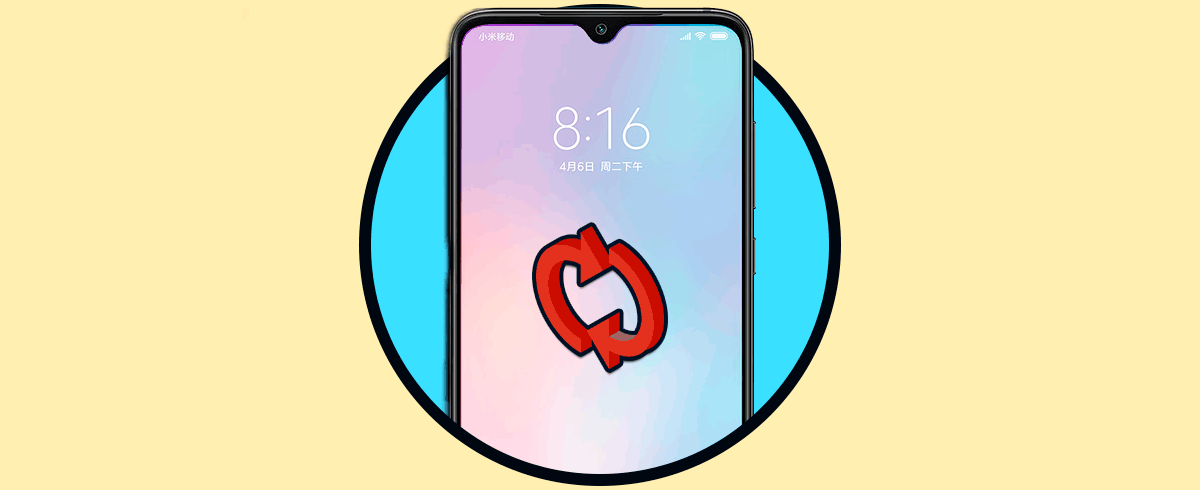
No obstante, así como se puede agregar una cuenta de Google a nuestro sistema, igualmente se puede quitar, para ello, solo tienes que seguir las siguientes indicaciones y lograras hacerlo en tu Xiaomi Mi 9.
1. Cómo cambiar cuenta de Google en Xiaomi Mi 9
Veamos cómo editar la cuenta de Google en el dispositivo Xiaomi Mi 9.
Para hacer cualquier modificación en la estructura general o datos, debes proceder por la alternativa de “Ajustes”, que se encuentra en el menú de aplicaciones. Su icono, es una herradura de color grisáceo.
Dentro de las muchas preferencias que se desplegarán en este listado, hay una especial, llamada “Google”, sólo debes pulsar sobre esta, para poder continuar.
En el nuevo cuadro que aparecerá, arriba hay una alternativa, que se denomina como “Cuenta de Google”, ve a seleccionarla.
Inmediatamente, podrás percatarte de que aparecerán los datos de la cuenta que tienes añadida y sincronizada con tu móvil. Sin embargo, como queremos eliminarla, sólo pulsa encima de esta para que se apertura el nuevo menú.
Baja, casi en el final, hay una preferencia llamada "Usar otra cuenta", pulsa ahí. Para poder acceder a la última etapa.
Ahora solo queda que coloques la nueva cuenta que desees configurar en el sistema de tu dispositivo, y listo.
2. Cómo quitar cuenta Google Xiaomi Mi 9
Como en la fase anterior, el primer movimiento, es ir directamente a los “Ajustes”, que se encuentran en el inicio, de nuestro Xiaomi Mi 9. También, puedes encontrarlo, desplegando el menú de arriba, deslizando el dedo hacia abajo en la pantalla.
Aquí, no iremos a la modificación de “Google” sino más bien a otra de las alternativas a la que se le conoce como "Sincronizar", la pulsas para seleccionar.
Lo que debes hacer ahora, es ingresar a la que se denomina como “Google”.
Te aparecerá una lista con las cuentas que tienes incluidas en tu móvil, procede a elegir la que quieras borrar.
Cuando escojas, aparecerá de manera inmediata, un pulsador que dice “Más” en la parte de abajo, el cual, debes presionar.
Una vez ahí, verás que se abrirá un cuadro, sólo debes pulsar en dónde dice "Quitar cuenta".
Acepta todos los permisos para poder eliminar correctamente la cuenta, para ello lo tienes que presionar en la opción de “Quitar cuenta” nuevamente, y listo.
De esta forma podremos cambiar o quitar una cuenta de Google en un Xiaomi Mi 9.
